Band Computer Se Mobile Charge Kaise Kare? कंप्यूटर लैपटॉप से फोन चार्ज करने के बारे में तो आपने सुना होगा हम युएसबी केबल के द्वारा कंप्यूटर से फोन चार्ज कर सकते है पर क्या आपको पता है की बंद कंप्यूटर, लैपटॉप से भी अपना मोबाइल चार्ज कर सकते है यहां मैं आपको एक ऐसी ट्रिक्स बताने वाला हु जिससे आप बंद लैपटॉप और कंप्यूटर से भी अपना फोन चार्ज कर सकते है।

स्मार्टफोन उपभोगकर्ताओं के सामने मोबाइल से संबंधित कई समस्या होती है जैस की फोन की बैटरी डाउन हो जाना, ऐसी स्थिति में आपको फोन चार्जर ना मिले या आपका चार्जर खराब हो जाए तो आपकी समस्या और बढ़ जाती है।
यदि आपके पास चार्जर नहीं है और आपके पास कंप्यूटर या लैपटॉप है तो आप अपने कंप्यूटर या लैपटॉप से भी अपना मोबाइल चार्ज कर सकते है शायद आपको इसके बारे में पहले से पता भी होगा।
लेकिन जब बिना वजह सिर्फ फोन चार्ज करने की बात होती है तो हमारे दिमाग में ख्याल आता है की बंद कंप्यूटर और लैपटॉप से फोन चार्ज होता तो कितना अच्छा होता।
- ये भी पढ़ें:- ATM से पैसे निकालने के अलावा क्या क्या कर सकते है
इसलिए यहां मैं आपको बंद कंप्यूटर लैपटॉप से अपना मोबाइल चार्ज करने की एक ऐसी ट्रिक्स बता रहा हु जिससे आप 100% अपना फोन चार्ज कर सकते है।
ऑफ कंप्यूटर, लैपटॉप से मोबाइल चार्ज कैसे करते है
यहां जो मैं आपको ट्रिक बता रहा हु वो कंप्यूटर की ही एक सुविधा है लेकिन इसके बारे में बहुत कम लोगों को पता है यहां बताए स्टेपों को फॉलो करके आप बंद कंप्यूटर से फोन चार्ज कर सकते है।
स्टेप 1:
- अपने कंप्यूटर, लैपटॉप को चालू करें और माय कंप्यूटर विकल्प पर जाए।
- अब फाइल मैनेजर में जाए और ऊपर बाएं साइड राईट आइकॉन या प्रॉपर्टीज पर क्लिक करें।
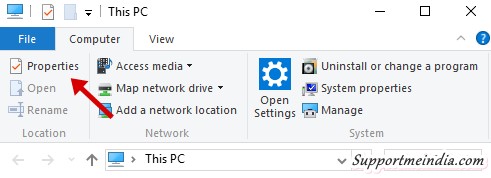
स्टेप 2:
प्रॉपर्टीज पर क्लिक करने पर एक विंडो खुलेगी उस विंडो में डिवाइस मैनेजर पर क्लिक करें।
- Device Manager पर क्लिक करें।
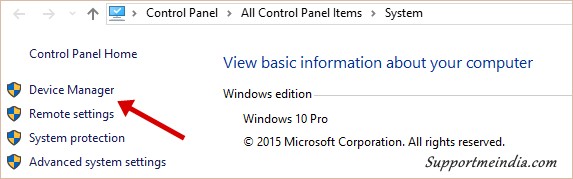
स्टेप 3:
अब एक और विंडो खुलेगी, इसमें आपको कई सारे ऑप्शन दिखाई देंगे।
- इस विंडो में यूनिवर्सल सीरियल बस कंट्रोलर्स पर क्लिक करें।
- उसके बाद यूएसबी रूट हब पर क्लिक करें।
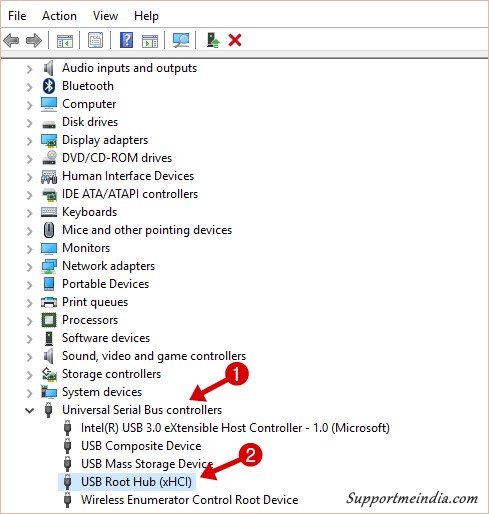
स्टेप 4:
अब आगे जो विंडो खुलेगी उसमे यूएसबी रूट हब की प्रॉपर्टीज डिस्प्ले होंगी।
- पॉवर मैनेजमेंट ऑप्शन सेलेक्ट करें।
- उसके बाद all the computer to turn off this device to save the power ऑप्शन को अनटिक करें।
- अब ओके बटन पर क्लिक करके सेटिंग सेव करें।
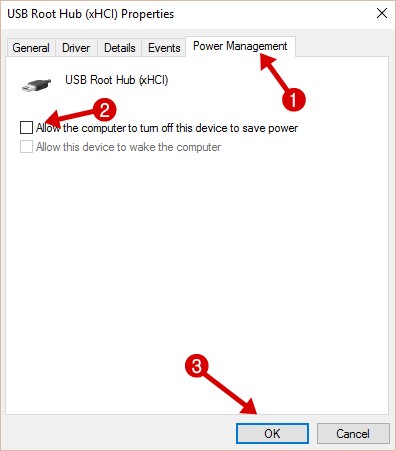
बस अब आप अपने कंप्यूटर या लैपटॉप से यूएसबी केबल के द्वारा अपना मोबाइल चार्ज में लगा सकते है और अपने कंप्यूटर को बंद कर सकते है, आपको दिखाई देगा की आपका फोन बंद कंप्यूटर से चार्ज हो रहा है।
उम्मीद करता हु अब आपको मोबाइल चार्जिंग की समस्या नहीं होगी और चार्जर ना होने या खराब होने की दिक्कत नहीं होगी, अब आप लाइट नहीं होने पर भी अपने फोन को बंद कंप्यूटर से चार्ज कर सकते है।
इस ट्रिक्स से आप अपने फोन को बंद कंप्यूटर से चार्ज कर सकते है और अगर आपको फोन को बिना लाइट के चार्ज करने की कोई और ट्रिक्स पता है तो उसके बारे में कमेंट में बताएं।
अगर आपको ये पोस्ट पसंद आए तो इस पोस्ट को सोशल मीडिया पर अपने दोस्तों के साथ शेयर जरुर करें।


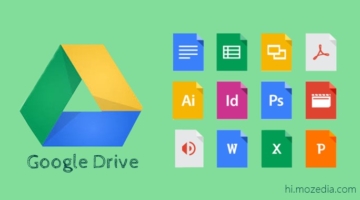
pankaj
is trick se pc jaldi discharge to nahi hoga
arti maurya
wow sir aapne bahut achha tarika bataya hai. thank you so much
saim
बहुत बढ़िया जानकारी शेयर की जुमेदीन जी आपने…! आपकी हर post में कुछ नहीं सीखने को मिलता है मुझे!!
Bhupendra Vishwkarma
Sir is trick se koi nuksan to nahi he
Jumedeen Khan
Nahi.
neeraj sharma
very good and interesting trick bro. i will try
Shashi Kumar
Very nice articel bro aap ne bahut achi jankari share ki hai. aap ki is articel ko read kar ke bahut acha laga
gautam
sir ji ek baat bato ki wordpress ka backup plugin ke threw le ya fir c-panel ke threw konsa better hai.
Jumedeen Khan
Cpanel se lena better hai.
sudesh kumar
good bro
nice good information i have also computer tech blog.
i read this article and i will like this.
thanks
Neeraj Parmar
Very interesting trick brother ~
Aditya
Good article bro!! Me iss post ko english me share krna chahta hu.
Kya main kr sakta hu??? Agar Apka aadesh ho to. Pictures me khud ke hi lgaunga
Thanks.
Jumedeen Khan
No, Same to same mat likho aap apne tarike se likho mujhe koi problem nahi hai.
Suraj Yadav
Wah sir bahut achhi aur satik jankari diya apne. Mai apko hamesha follow krta hu. You are Great
Ravi Kumar
Bro mai Photoscap software me hindi likhta hu Google input ki help se to ????????? aa raha hai aap hind kaise likh lete ho image par kon sa font se ya kaise maine kai bar try kiya kai font se nahi hua
Jumedeen Khan
Photoscape me text ke 2 option hai second wale me hindi likh sakte ho.
mukesh saini
Aapka artical bahut accha hai . mujhe bahut accha laga . ab se mai laptop se bhi mobile charge kar sakunga . Dhnyawad sir.